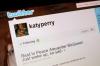Facebook on suhtlusvõrgustik, mis koondab inimesi üle kogu maailma. Sõbrad saavad veebisaidil oma fotosid ja videoid jagada. Võite soovida üles laadida Facebooki fotosid vanast ja uuest "sina" koos, et näidata, kui palju kaalu olete kaotanud (või juurde võtnud). Samuti võite proovida kuvada panoraami oma Facebooki fotoalbumis.
Samm 1
Teisaldage kaks pildifaili arvuti töölauale. Klõpsake menüüd "Start" ja avage "Arvuti". Liikuge kausta kataloogi, kuhu kaks pildifaili on salvestatud. Pukseerige mõlemad failid töölauale.
Päeva video
2. samm
Käivitage rakendus "Paint", mis on kaasas kõigi Windowsi operatsioonisüsteemi versioonidega. Klõpsake menüül "Start" ja tippige otsinguribale "Paint". Vajutage klahvi "Enter".
3. samm
Ühendage kaks pildifaili Paintis kokku. Lohistage esimene pildifail valgele joonistusalale. Lohistage teine pildifail ja kukutage see samuti "Joonistamisalasse". Reguleerige pildifailide suurust ja asukohta nii, et need oleksid korralikult üksteise kõrval. Klõpsake failil ja lohistage selle asukohta. Hõljutage kursorit pildi mis tahes nurga kohal ja vajutage hiire vasakut nuppu, kui hiirekursor on asendatud kahepoolse noolega. Nüüd reguleerige pildifaili suurust, liigutades hiirt.
4. samm
Ühendatud piltide salvestamiseks vajutage "Ctrl" ja "S". Sisestage faili nimi ja valige faili salvestamise sihtkohaks "Töölaud".
5. samm
Laadige uus pildifail Facebooki üles. Avage Facebooki veebisait uues brauseriaknas. Sisestage oma sisselogimismandaadid lehe ülaosas ja klõpsake oma kontole juurdepääsuks nuppu "Logi sisse".
6. samm
Klõpsake oma Facebooki avalehe vasakus servas linki "Fotod". Valige album, kuhu soovite foto üles laadida. Klõpsake lehe ülaosas valikul "Lisa rohkem fotosid".
7. samm
Klõpsake "Vali fotod". Valige töölauale salvestatud pildifail. Pärast faili valimist klõpsake nuppu "Ava". Valige, kas soovite faili üles laadida kõrge eraldusvõimega või standardkvaliteediga. Värskendatud fotoalbumi juurde naasmiseks klõpsake "Valmis".